iPhone SE(第2世代)やiPhone8シリーズ以前のモデルでは、ホームボタンの長押しやダブルクリックをして「Siri」や「Apple Pay」を即座に起動させて利用することができました。
ホームボタンが非搭載のiPhone(iPhone X、XS、XS Max、XR、11、11 Pro、11 Pro Max、12 mini、12、12 Pro、12 Pro Max、13 mini、13、13 Pro、13 Pro Max、14、14 Plus、14 Pro、14 Pro Max、15、15 Plus、15 Pro、15 Pro Max「以下、iPhone15 Pro」)では、ホームボタンが使えないため、操作方法が異なります。
この記事では、iPhone15 Proなど、ホームボタンがないiPhoneで「Siri」と「Apple Pay」を起動させる方法と基本設定について解説していきます。
SiriとApple Payはサイドボタンを使って素早く起動させることができます。ぜひ参考にしてみてください。
サイドボタンはどこにある?
最初にサイドボタンの位置を把握しておきましょう。
iPhone15 Pro本体の右側面にあるボタンです。

サイドボタンを使って、SiriやApple Payを素早く起動できます。
Siriを起動する
iPhone15 Proでは、サイドボタンを長押しするだけでSiriが起動します。

サイドボタンでSiriを起動する
起動しない場合は、Siriの設定を見直してみましょう。設定がオフになっていると起動しないのでオンに切り替えてください。
<Siriの設定>
- 設定を開きます。
- 【Siriと検索】をタップします。
- 【サイドボタンを押してSiriを使用】のスイッチをオンにします。
- 画面ロック中にSiriを使いたい場合は「ロック中にSiriを許可」をオンにします。
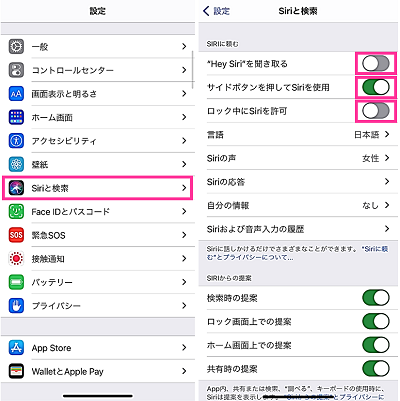
【”Hey Siri”を聞き取る】オンにして設定すれば、iPhoneに向かってHey Siriと話しかけるだけでSiriを起動させて質問・会話ができます。
Apple Payを起動する
iPhone15 Proでは、サイドボタンをダブルクリックすることでApple Pay(Walletアプリ)が起動します。

サイドボタンでApple Payを起動する
ダブルクリックで起動しない場合、設定を見直してください。カードの登録やダブルクリックで起動する設定がされてない可能性があります。
<カードを追加する>
- 設定を開きます。
- 【WalletとApple Pay(ウォレットとApple Pay)】をタップします。
- 【カードを追加】をタップします。
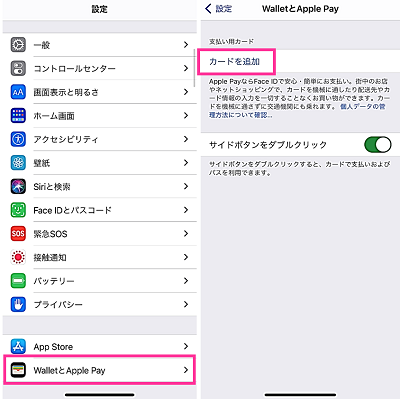
- 画面指示に従い、カードの追加を行います。
<サイドボタンの設定>
- 設定を開きます。
- 【WalletとApple Pay(ウォレットとApple Pay)】をタップします。
- 「サイドボタンをダブルクリック」のスイッチをオンにします。
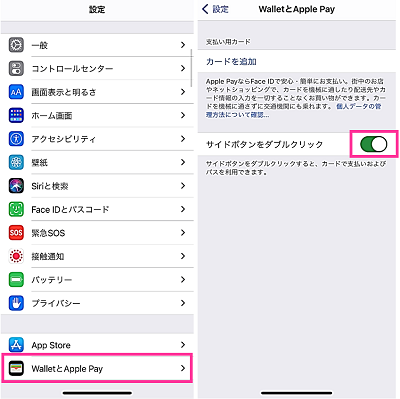
※動作確認環境:iPhone 15 Pro(iOS17.0.2)、iPhone11 Pro(iOS14.1)
iPhone:Apple Payがダブルクリックで起動しない時の対処方法


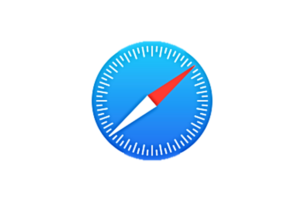

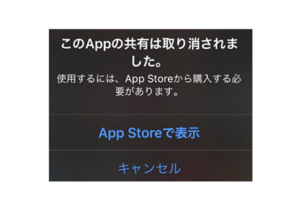




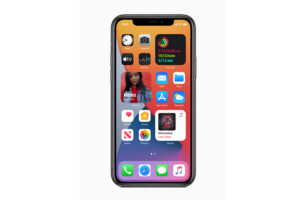





コメントを残す